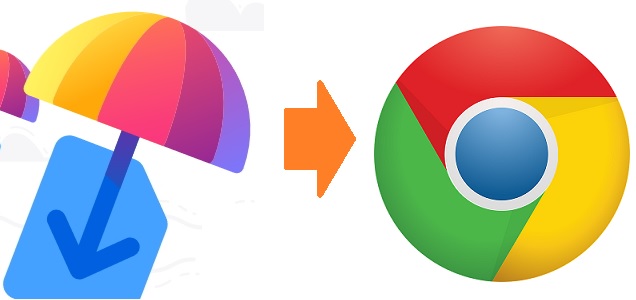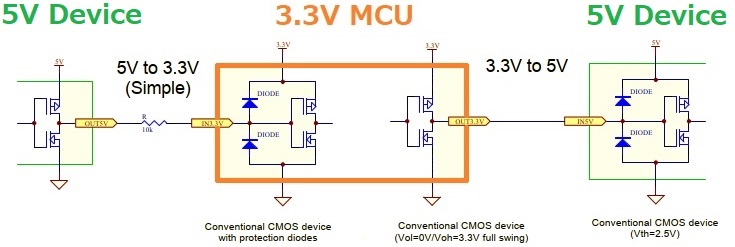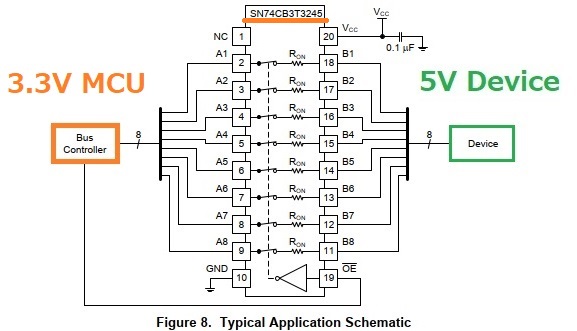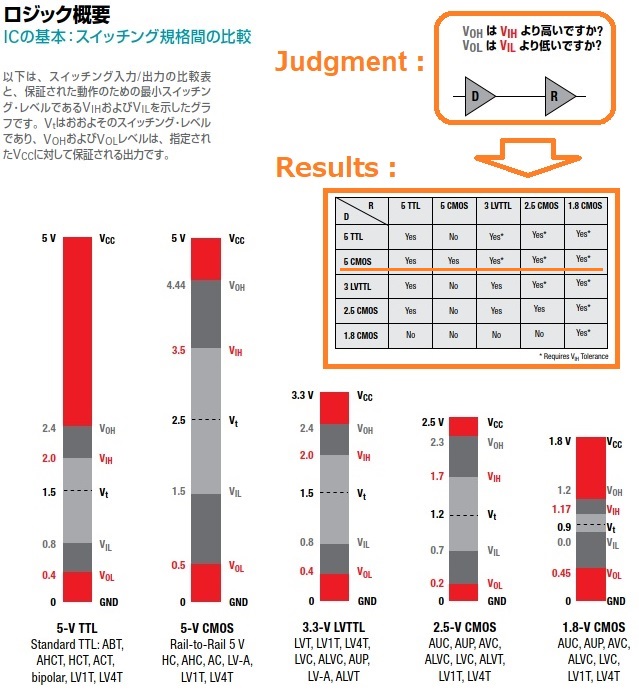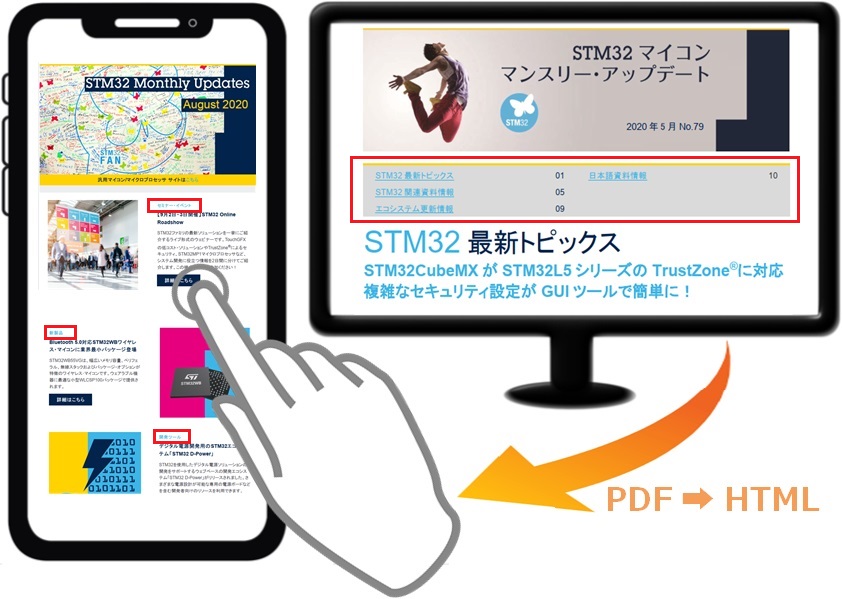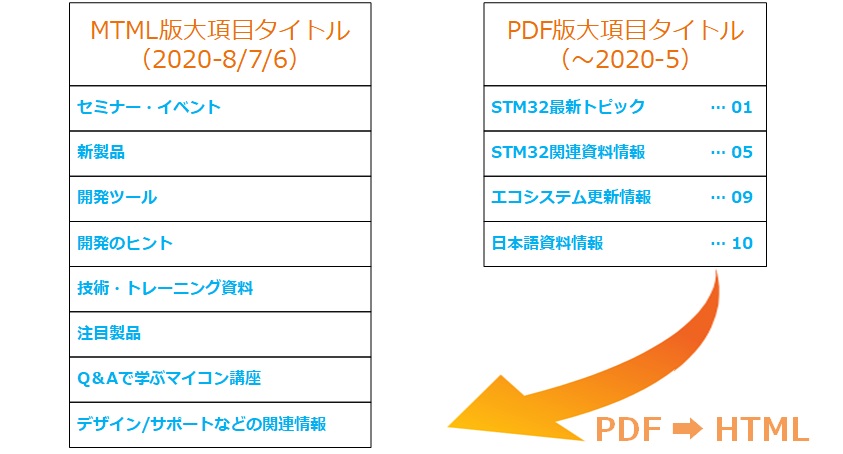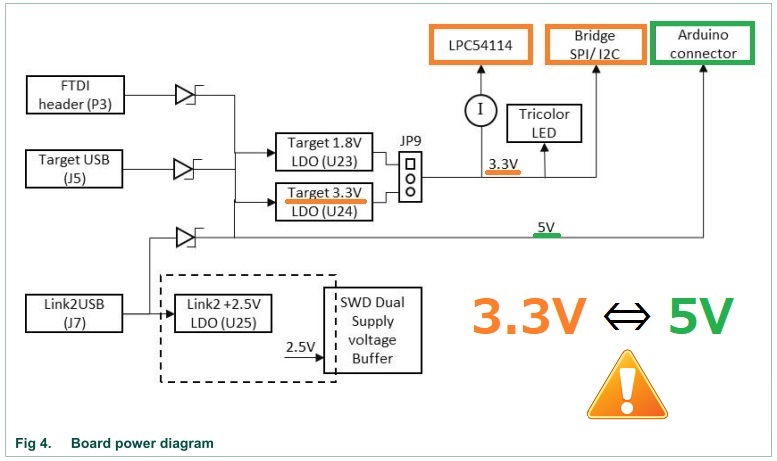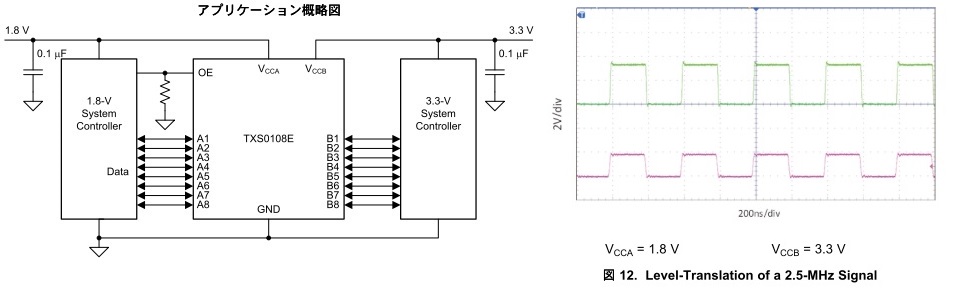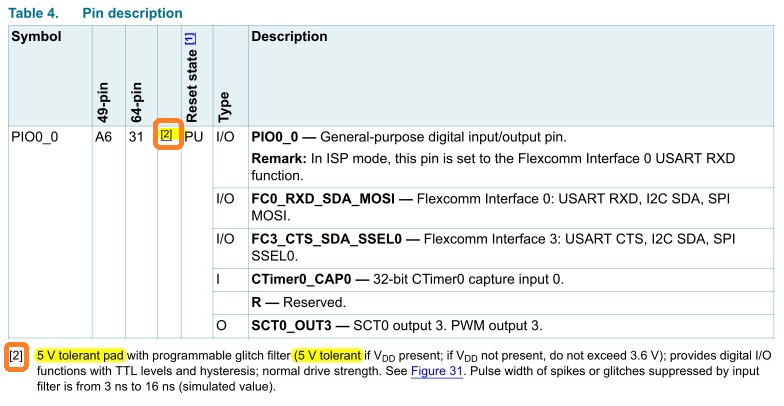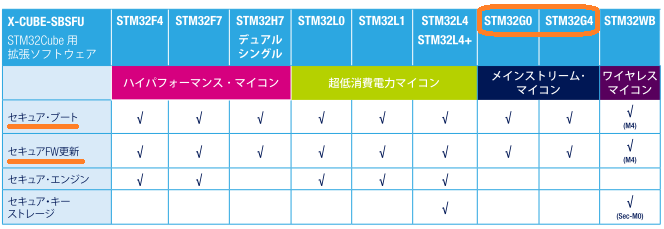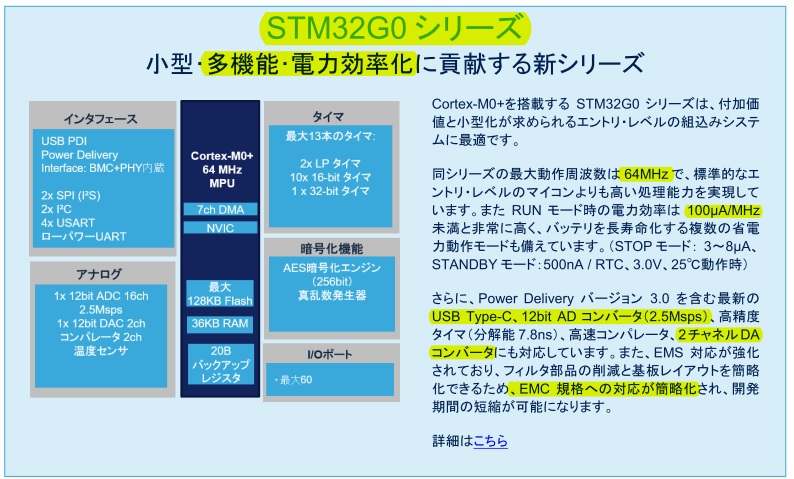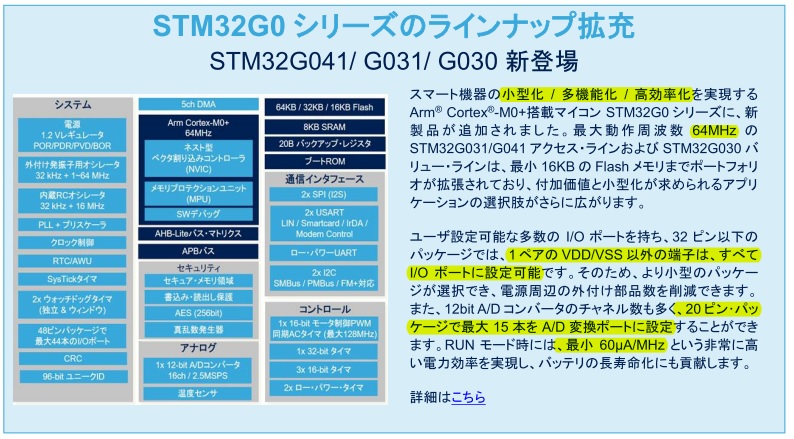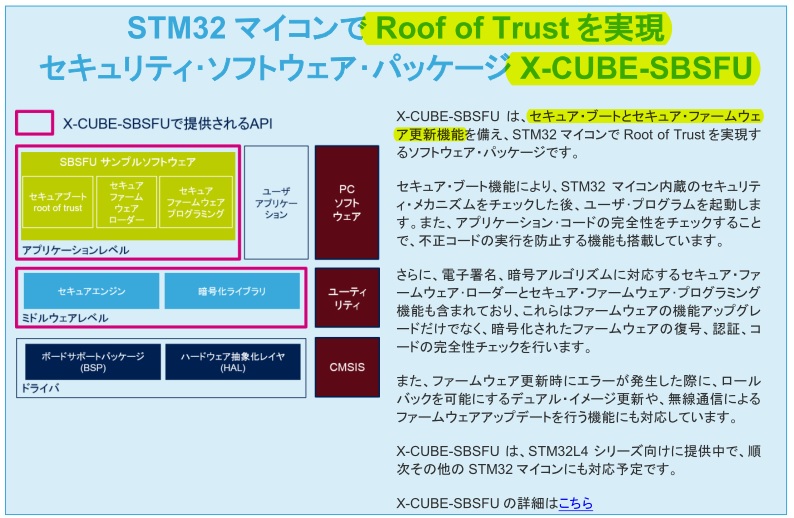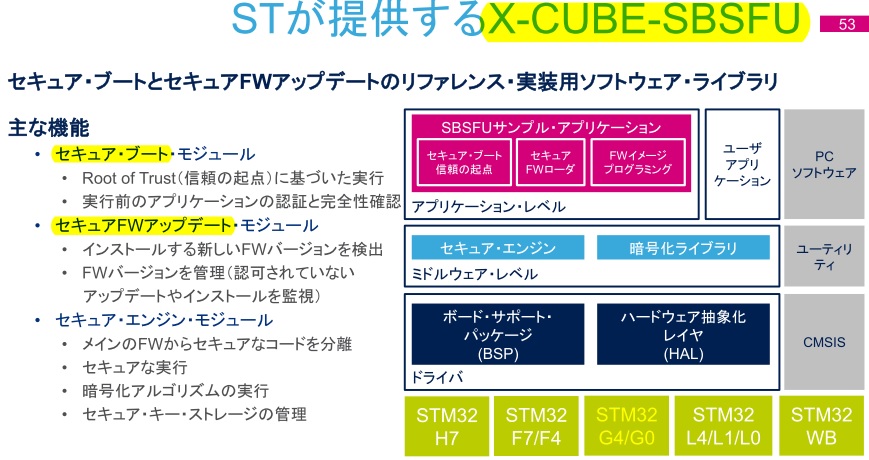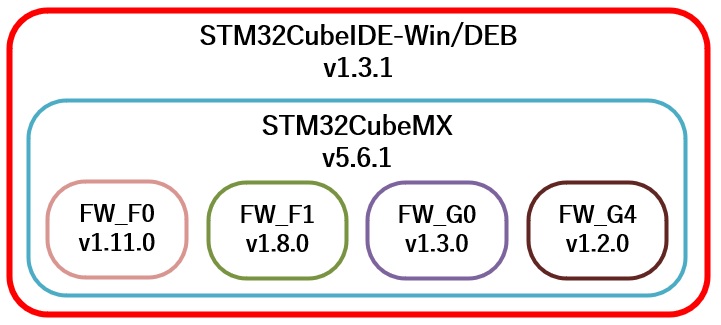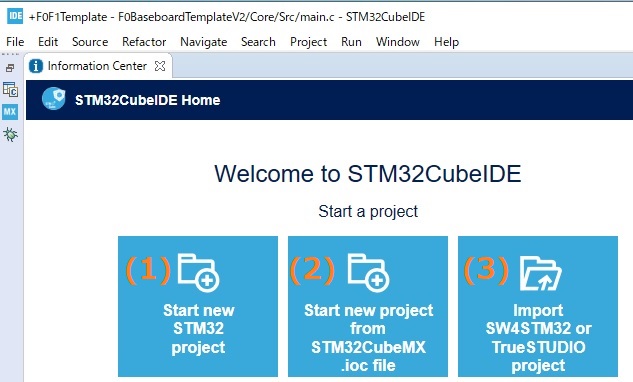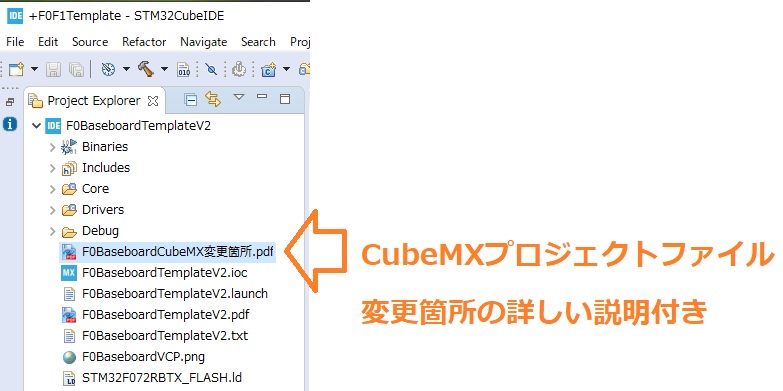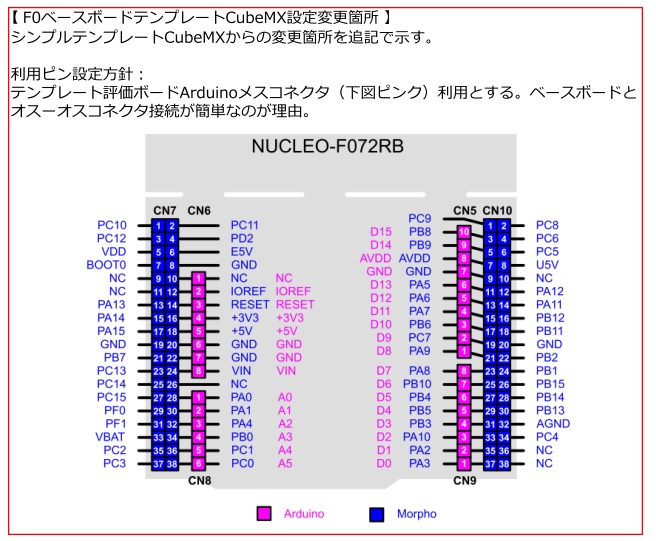・IoT MCU汎用Baseboardの特徴
・CMOSデバイス直結を利用し、3.3V動作MCUソフトウェア開発に5V動作ハードウェアを使えること
をFRDM-KL25Z(動作範囲:1.71~3.6V、5V耐圧なし)を例に前稿で示しました。
このIoT MCU汎用Baseboard の汎用性について解りにくいというご指摘がありましたので、説明を加えます。
IoT MCU汎用Baseboard構成パーツ
IoT MCU汎用Baseboardの構成パーツが下図です。
Arduinoコネクタ有りのMCU評価ボードはFRDM-KL25Zを掲載しましたが、Arduinoコネクタを持たない例えば、Cypress)PSoC4000SなどのMCU評価ボードでも接続可能です。これが汎用性をうたった理由です。
様々な追加Arduinoシールドは、Arduinoコネクタでスタック接続、それ以外のパーツ間は、オス-オスコネクタで接続します。

一言で言うと、従来から使ってきた5V Baseboardに、Arduinoプロトタイプシールドを追加した構成です。
IoT MCU汎用Baseboard構成パーツの役割
| パーツ名 | 機能、役割 |
| MCU評価ボード | 動作電圧:3.3V/5V動作のMCUソフトウェア開発ボード 外部ハードウェア接続:Arduinoコネクタ/独自コネクタ |
| 追加Arduinoシールド | IoT向けセンサなどをMCU評価ボードへ機能付加 |
| Arduinoプロトタイプシールド | シールド直上へスタック接続(Arduinoピン名シルクあり) 配線済みMCUリセット、未配線2個LED、1個SW実装済み MCU評価ボード直上設置で操作性向上 |
| 5V Baseboard | LCDやポテンショメータなど5V動作ハードウェア搭載 |
| オス-オスコネクタ | ボード、各パーツ間接続 |
| Arduinoコネクタ | Arduinoシールドスタック接続 |
| CMOSデバイス直結 | 3.3V MCU出力→5Vハードウェア入力:接続問題なし 5Vハードウェア出力→3.3V MCU入力:5V耐圧無しなら3.3V以下 |
| 付属ブレッドボード | CMOSデバイス直結時、電流保護抵抗や必須ハードウェア搭載 |
MCUに5V耐圧が無い時は、MCU入力電流保護抵抗や入力電圧を3.3V以下へ抑える必要があり、これら必須ハードウェア、およびArduinoプロトタイプシールド付属の2個LED、1個SW配線用に、プロトタイプシールド付属ブレッドボードを使います。
IoT MCUは、MCU評価ボード搭載済み機能だけでなく、様々なセンサや付加機能(例えば、構成パーツで示したデータロギングシールドなど)を追加して開発します。これら追加センサや付加機能ハードウェアを、安く早く調達するには、既製Arduinoシールドが適しています。
殆どのMCU評価ボードがArduinoシールドを追加できるように設計されているのはこのためです。Arduinoプロトタイプシールドは、Arduinoピン名がシルク印刷済みです。Arduinoピン名とMCUピン名のマッピングを間違う可能性も低く、リセット追加で制御系の操作性も向上します。
Arduinoコネクタ実装済みのFRDM-KL25Zの場合は、直上、または直下へArduinoシールドをスタック追加します。FRDM-KL25Z追加シールド処理結果を表示するため、プロトタイプシールド経由で5V Baseboard LCDと接続します。
独自コネクタで機能追加するPSoC4000S評価ボードなどに対しても、オス-オスコネクタでArduinoプロトタイプシールドと接続すれば、それ以外の部分は共通です。この時は、プロトタイプシールド直下にArduinoシールドを追加します。
※Arduinoシールドを複数追加する時は、スタック接続します。
様々なMCU評価ボードに対して、表中のMCU評価ボード以外の赤字パーツが汎用的に使え、かつ、Arduinoシールド追加性にも優れていることがお解り頂けたと思います。
IoT MCU汎用Baseboard用途
CMOSデバイス直結は、ハードウェア担当者からは、気持ちが悪いと言われるかもしれません。
この場合は、CMOSデバイス間にバス・スイッチ(SN74CB3T3245)を挿入すれば、パッシブデバイスですので高速性や信頼性、ノイズに対しても安心です。もちろん、動作ソフトウェアは同じものです。詳細は、関連投稿:3.3V MCUと5Vデバイスインタフェースを参照してください。
このIoT MCU汎用Baseboardは、早く、安くIoT MCUソフトウェア開発をするためのソフトウェア担当者向けツールという位置づけです。製品化にあたっては、ハードウェア担当者も安心するようにバス・スイッチの利用をお勧めします。